Hoe het Knipprogramma te openen in Windows 11
Bijgewerkt Januari 2023: Krijg geen foutmeldingen meer en vertraag je systeem met onze optimalisatietool. Haal het nu op - > deze link
- Download en installeer de reparatietool hier.
- Laat het uw computer scannen.
- De tool zal dan repareer je computer.
Windows 11 integreert een aantal tools die zijn gemaakt zodat de eindgebruiker de beste alternatieven heeft bij het uitvoeren van bepaalde taken op het systeem en een van de meest voorkomende taken is het vastleggen van het scherm van Windows 11. Dit houdt in dat alles op het bureaublad wordt vastgelegd, alleen het scherm waarop we werken of een bepaald gebied vastleggen, hiervoor hebben we de Snipping Tool beschikbaar vanaf Windows 10.
Gebruik knipsels
Dit is een hulpprogramma waarmee we het scherm in de volgende scenario's kunnen vastleggen:
- Free-form clipping: hiermee kunt u een vrije vorm tekenen rond een object in het venster waaraan wordt gewerkt
- Rechthoekige uitsparing: met deze optie slepen we de cursor rond een object om een rechthoek te maken en zo de vorm vast te leggen
- Venster knippen: het is een van de meest gebruikte omdat het het mogelijk maakt een venster te selecteren om het vast te leggen
- Knippen op volledig scherm: als zijn naam geeft het aan, het legt het hele Windows 11-scherm vast
1. Open Knipprogramma Windows 11 vanaf Start
Stap 1
Alle opties zijn eenvoudig, klik hiervoor op de Windows 11-knop en ga vervolgens naar "Alle apps":
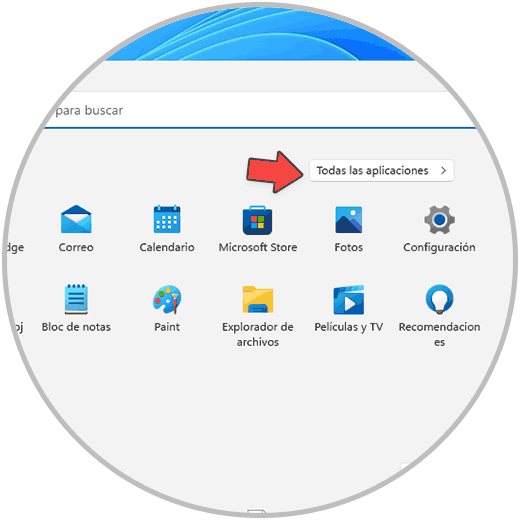
Belangrijke opmerkingen:
U kunt nu pc-problemen voorkomen door dit hulpmiddel te gebruiken, zoals bescherming tegen bestandsverlies en malware. Bovendien is het een geweldige manier om uw computer te optimaliseren voor maximale prestaties. Het programma herstelt veelvoorkomende fouten die kunnen optreden op Windows-systemen met gemak - geen noodzaak voor uren van troubleshooting wanneer u de perfecte oplossing binnen handbereik hebt:
- Stap 1: Downloaden PC Reparatie & Optimalisatie Tool (Windows 11, 10, 8, 7, XP, Vista - Microsoft Gold Certified).
- Stap 2: Klik op "Start Scan" om problemen in het Windows register op te sporen die PC problemen zouden kunnen veroorzaken.
- Stap 3: Klik op "Repair All" om alle problemen op te lossen.
Stap 2
Zoek in de lijst "Snipping Tool": klik erop om het te openen.
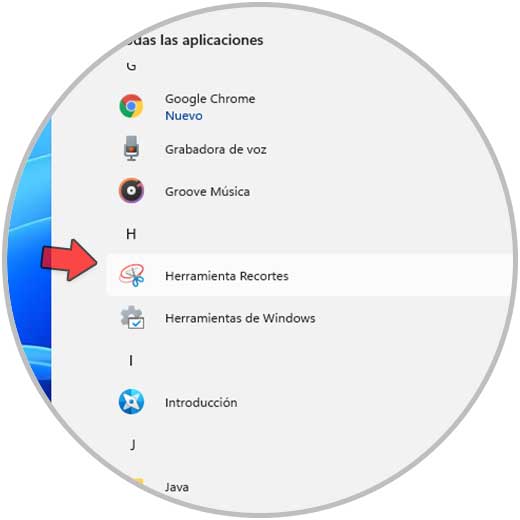
2 . Open Windows 11 Knipprogramma vanuit PowerShell
Stap 1
De PowerShell-console is een van de vele beschikbare opties, voor deze optie opent u PowerShell vanuit Start:
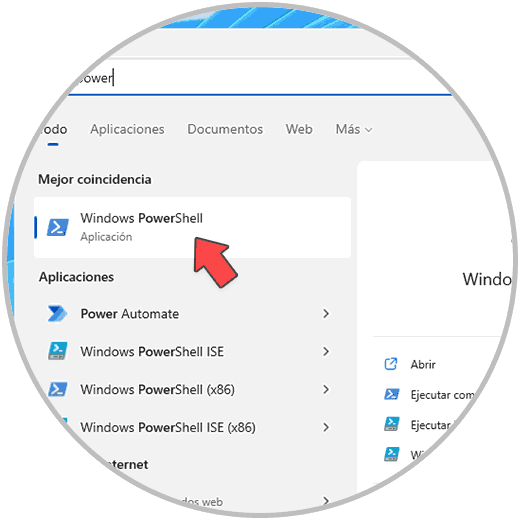
Stap 2
Voer "snippingtool" uit in de console:
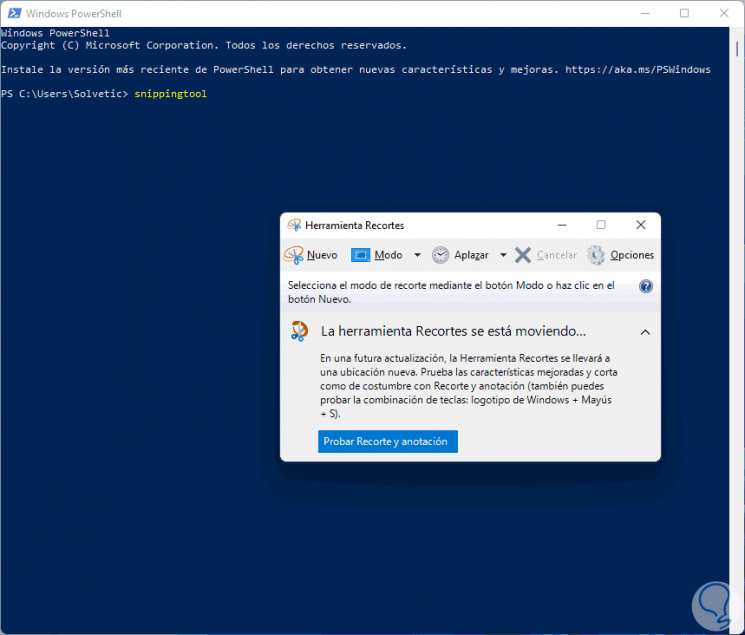
3 . Open Windows 11 Snipping Tool vanuit CMD
Stap 1
De Command Prompt of CMD-console is een van de vele opties voor deze actie, we openen CMD:
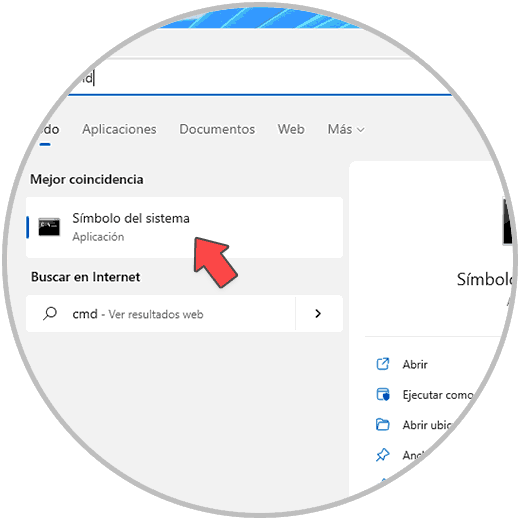
Stap 2
We voeren het commando "snippingtool" uit in de console:
knipprogramma
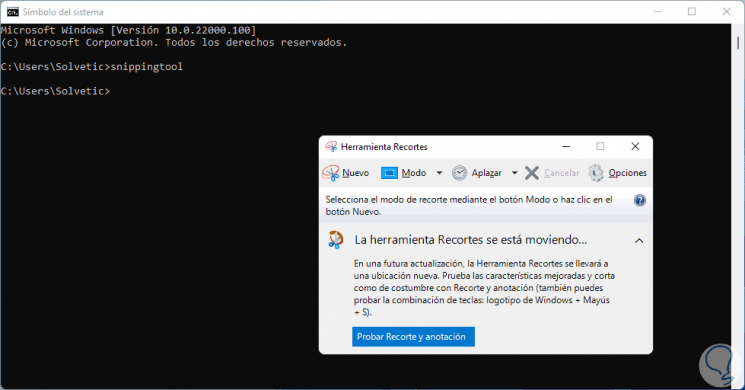
4 . Open Knipprogramma Windows 11 vanuit Uitvoeren
Stap 1
Uitvoeren kan niet worden weggelaten uit de opties, open Uitvoeren vanaf Start:
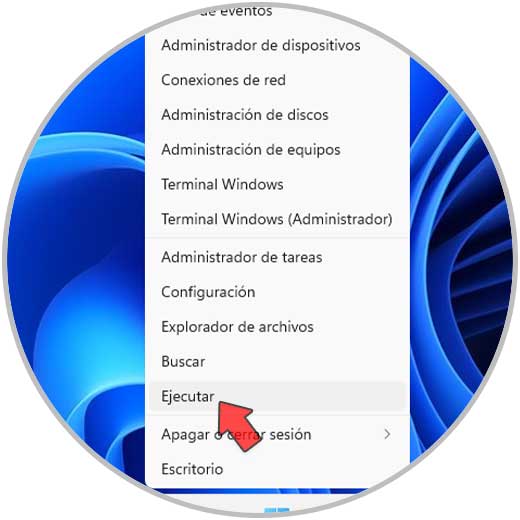
Stap 2
Voer in het venster Uitvoeren "snippingtool" in. Klik op OK om Knippen te openen.
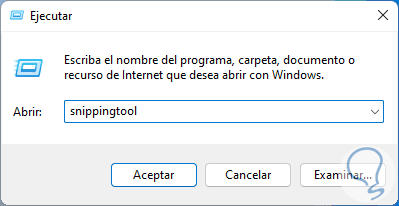
5 . Open Snipping Tool Windows 11 vanuit Finder
Een andere eenvoudige optie om te gebruiken, voer in de Start-zoekmachine "snippets" in. Selecteer "Snipping Tool".
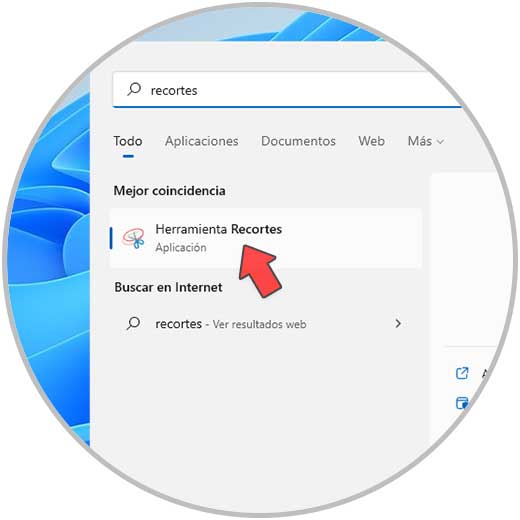
6 . Open Windows 11 Snipping Tool vanuit Direct Access
Stap 1
Met deze optie is het mogelijk om een toegang te creëren om Snippets te openen met dubbelklik, hiervoor klikken we met de rechtermuisknop op het bureaublad en selecteren "Nieuw-Directe toegang":
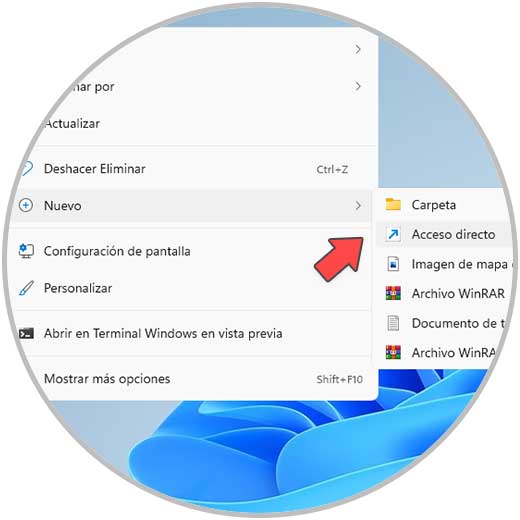
Stap 2
Voer "snippingtool" in het pop-upvenster in:
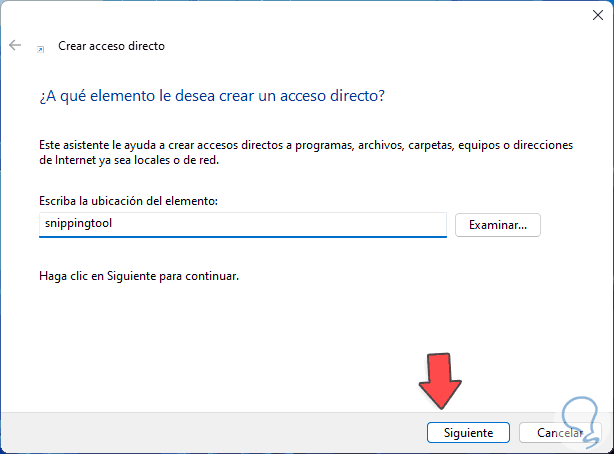
Stap 3
Klik op Volgende om een naam toe te wijzen en de wijzigingen toe te passen. Klik op Voltooien.

Stap 4
Dubbelklik op de snelkoppeling om het hulpprogramma Knippen in Windows 11 te openen:
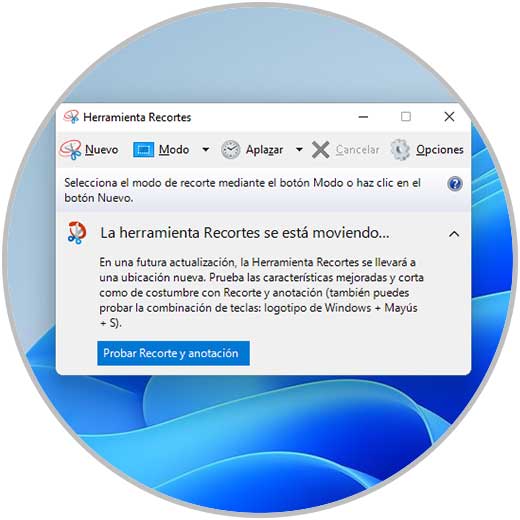
7 . Open Windows 11 Knipprogramma van Taakbalk
Stap 1
Eindelijk is het mogelijk om een toegang tot het Knipprogramma op de taakbalk te creëren, hiervoor in de Start zoeken typ "snippets" , dan rechts klik erop en selecteer "Pin to taskbar":
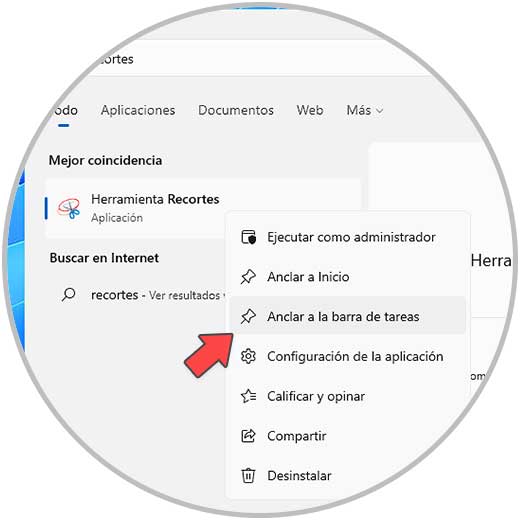
Stap 2
Toegang tot fragmenten van deze toegang:
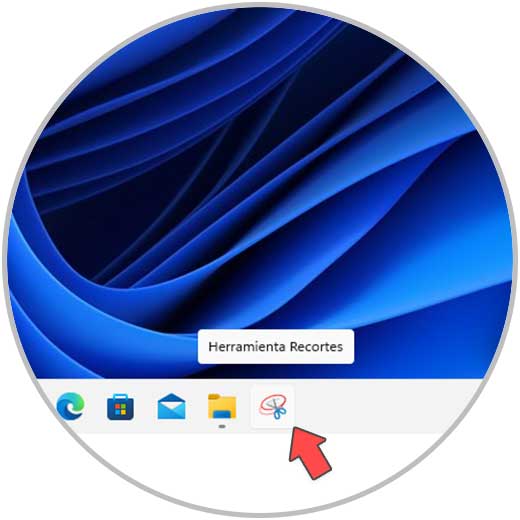
Dit zijn de manieren om Knipprogramma te openen in Windows 11.

